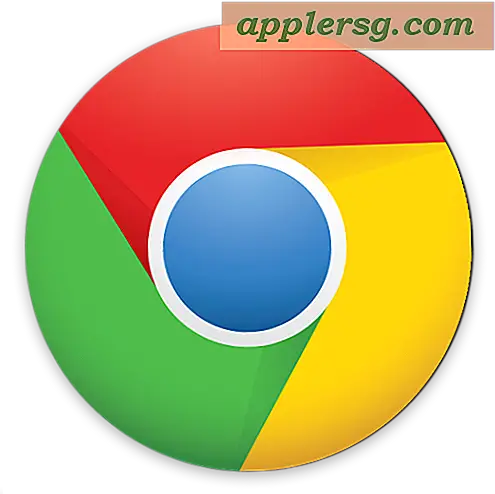วิธีแสดงมุมมองรายการกิจกรรมในปฏิทินสำหรับ iOS 7
 อัปเดต: การดูรายชื่อจากมุมมองรายชื่อ iOS Calendar มีการเปลี่ยนแปลงอย่างมากจาก iOS 7.1 เป็นต้นไปเรียนรู้วิธีเข้าถึงเวอร์ชันใหม่และการปรับปรุงที่นี่สำหรับ iPhone และ iPod touch ผู้ใช้ต่อเนื่องเพื่อเรียกใช้ iOS เวอร์ชันก่อน ๆ สามารถค้นหารายการเหตุการณ์ในวงกว้างได้โดยใช้คำแนะนำด้านล่าง
อัปเดต: การดูรายชื่อจากมุมมองรายชื่อ iOS Calendar มีการเปลี่ยนแปลงอย่างมากจาก iOS 7.1 เป็นต้นไปเรียนรู้วิธีเข้าถึงเวอร์ชันใหม่และการปรับปรุงที่นี่สำหรับ iPhone และ iPod touch ผู้ใช้ต่อเนื่องเพื่อเรียกใช้ iOS เวอร์ชันก่อน ๆ สามารถค้นหารายการเหตุการณ์ในวงกว้างได้โดยใช้คำแนะนำด้านล่าง
มุมมองรายการปฏิทินเป็นวิธีที่มีประโยชน์มากที่สุดในการดูว่ามีอะไรบ้างในการแตะที่กำหนดเวลาใด ๆ บน iPhone หรือ iPad ของคุณ ด้วยเหตุผลใดก็ตามในฐานะส่วนหนึ่งของปฎิทินปฎิทินปฎิบัติการอย่างมากกับ iOS 7 มุมมองรายการดูเหมือนหายไปจากการเข้าถึงที่ง่าย ... หรือผู้ใช้จำนวนมากคิดว่า มุมมองรายการจะยังคงอยู่ในปฏิทินสำหรับ iOS เวอร์ชันล่าสุดอยู่เสมอ ... คุณต้องใช้เคล็ดลับที่ยอดเยี่ยมของลุคเอฟที่บังเอิญค้นพบเมื่อพยายามค้นหาตารางเวลาดังอธิบายไว้ด้านล่าง:
มุมมองที่ฉันต้องการในแอปปฏิทินเป็นมุมมอง "รายการ" เสมอซึ่งน่าเสียดายที่หายไปกับ iOS 7 หรือฉันคิดว่า! พบเพียงแค่วันอื่น ๆ เมื่อฉันคลิก Magnify Glass เพื่อเปิดช่องค้นหาช่องค้นหาจะเปิดขึ้น แต่มีประโยชน์เพิ่มเติมในการวางปฏิทินไว้ในมุมมองรายการขาดหายไปก่อนหน้านี้
คุณจับได้มั้ย? คุณคลิกแว่นขยายเพื่อดูมุมมองรายการเลย นั่นไม่ใช่สิ่งที่เห็นได้ชัดและอาจดูเหมือนไม่ได้เหมือนกัน แต่นี่เป็นวิธีที่แสดงมุมมองรายการทำงานร่วมกับปฏิทินสำหรับ iOS 7 ในขณะนี้ หากคุณยังคงสับสนกับเรื่องนี้ต่อไปนี้คือ รายละเอียดแบบทีละขั้นตอนง่ายๆในการเข้าถึงวันที่และกิจกรรมที่กว้างขึ้นมุมมองรายการในแอปปฏิทิน :
- เปิดแอปปฏิทินตามปกติใน iPhone, iPad หรือ iPod touch
- เปิดเป็นเดือนหรือวันที่ต้องการดูมุมมอง "รายการ" สำหรับ
- แตะที่ไอคอนค้นหาของแว่นขยายเพื่อแสดงมุมมองรายการ

ขณะนี้คุณสามารถเลื่อนดูมุมมองรายการตามปกติเพื่อดูว่ามีอะไรเกิดขึ้นในตารางกิจกรรมหรือเพื่อดูว่าอะไรที่ผ่านไปแล้วในไทม์ไลน์ของคุณแล้ว
โปรดทราบว่าช่อง "ค้นหา" จะปรากฏขึ้นบนมุมมองรายการ ดังนั้นถ้าคุณต้องการค้นหาข้อมูลผ่านวันที่และกิจกรรมนี่เป็นวิธีที่คุณทำเช่นนี้อาจอธิบายถึงการใช้ไอคอน
วิดีโอด้านล่างแสดงให้เห็นอย่างรวดเร็วแสดงรายการปฏิทินตามที่อธิบายไว้ที่นี่:
เป็นที่ยอมรับว่าเป็นเรื่องแปลกหากคุณต้องการเข้าถึงรายการเหตุการณ์ทั้งหมดและผู้ใช้อาจคาดหวังว่าการเปลี่ยนแปลงนี้จะชัดเจนขึ้นในการอัปเดต iOS ในอนาคตเพื่อให้เหมาะสมยิ่งขึ้น ตอนนี้การคลิกที่สิ่งที่ดูเหมือนไอคอน "ค้นหา" (เกือบเหมือนกับไอคอนค้นหาของ OS X Spotlight) คือวิธีที่คุณแสดงมุมมองรายการในแอปปฏิทิน ... แล้วเราก็ดีใจที่ได้ผลและมี เป็นวิธีที่รวดเร็วในการดูกิจกรรมที่กำหนดเวลาไว้ทั้งหมดในมุมมองเดียวอีกครั้ง!
แม้จะมีประสบการณ์เฉพาะบางอย่างเช่นนี้ตั้งแต่ปรับปรุงครั้งสำคัญของ iOS เคล็ดลับที่ยอดเยี่ยมทั้งหมดสำหรับแอปปฏิทินยังคงทำงานต่อไป ฝึกให้พวกเขาเป็นครั้งคราวและคุณจะอยู่ตลอดไปกับแผนการที่คุณกำหนดไว้ในโลกมือถือของคุณ